Инструментов, упрощающих поиск в интернете, было создано довольно много. Об одной из таких программ под названием LittleBigBar мы сегодня расскажем. Данная панель инструментов представляет собой небольшой довесок к Internet Explorer, позволяющий выуживать информацию в системах Google, Amazon, eBay и еще шестидесяти других поисковых машинах.
После несложной установки программа интегрируется в браузер Internet Explorer в виде дополнительной панели инструментов. Для поиска информации в Сети достаточно ввести поисковый запрос в поле, расположенном на панели инструментов, и нажать кнопку, соответствующую требуемой поисковой машине. На панели LittleBigBar расположены кнопки для поисковиков Epilot, Google, eBay, Amazon. Обратите внимание: при выборе поиска с помощью Google возможен не только обычный поиск, но и другие виды, предоставленные этой поисковой машиной. Вы можете выбрать поиск по сайту, поиск картинок, поиск в каталоге, в дискуссионных группах Google Groups, а также можете воспользоваться другими сервисами Google, например, онлайновым переводчиком, открыть окно расширенного поиска и т.д.
Если вы хотите воспользоваться какой-то другой поисковой машиной, к вашим услугам кнопка Other. Здесь они сгруппированы по группам, например, вы найдете здесь категории поиска в каталогах веб-страниц (Directories), музыкальных файлах (Music), программах (Software), новостях (News), книжных магазинах (Books) и многом другом.
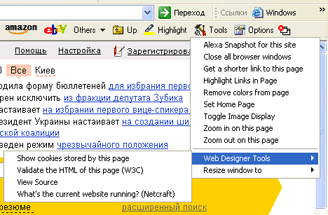
Если вы желаете, чтобы в результатах поиска поисковый запрос был выделен, воспользуйтесь кнопкой Highlight.
Целый ряд дополнительных функций доступен с помощью клавиши Tools. Нажав на нее, вы получите меню, посредством которого можно изменить масштаб страницы, выделить на странице все присутствующие на ней ссылки, установить страницу в качестве домашней и выполнить ряд других задач. Кроме того, здесь доступны специальные инструменты, которые наверняка пригодятся веб-дизайнерам.
С помощью пункта меню Web Design Tools вы сможете проверить HTML-код открытой страницы на валидность, то есть на соответствие стандарту W3C, просмотреть код страницы и увидеть элементы cookies. А пункт Resize windows to позволит уменьшить размер просматриваемой страницы: вы сможете просмотреть страницу с экранным разрешением от 240 x 320 (размер экрана карманного устройства) до 1600 x 1200 пикселей.
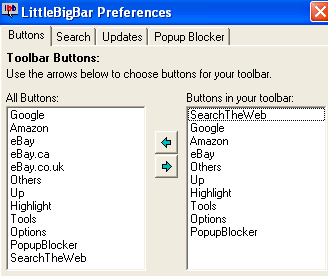
Программа может работать как инструмент блокировки всплывающих окон браузера. Нажав кнопку Block, вы сможете задать действия программы в отношении этих, как правило, нежелательных окон.
В окне настроек программы, открыть которое можно с помощью кнопки Options, задаются кнопки, которые будут размещены на панели инструментов. Если для вас актуальны другие поисковики, замените те, которые предложены по умолчанию. На других вкладках окна настроек позволительно задать поисковую машину, используемую по умолчанию, а также действия программы в случае блокировки всплывающего окна.
